怎样打开英伟达控制面板 英伟达控制面板程序设置在哪
更新时间:2022-12-14 16:08:39作者:runxin
在运行电脑的过程中,由于运行的程序消耗较低,因此很少有用户对于显卡的性能进行调整,可是当用户在电脑上玩游戏的时候,则可以通过英伟达控制面板程序来提高显卡的性能运行,那么英伟达控制面板程序设置在哪呢?这里小编就来告诉大家打开英伟达控制面板操作方法。
具体方法:
方法一、
1、在电脑桌面右击桌面空白处,打开NVIDIA控制面板,如下图所示;
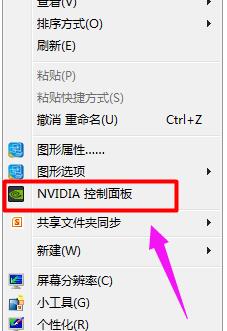
2、点击“nvidia控制面板”进入后出现如下图所示;
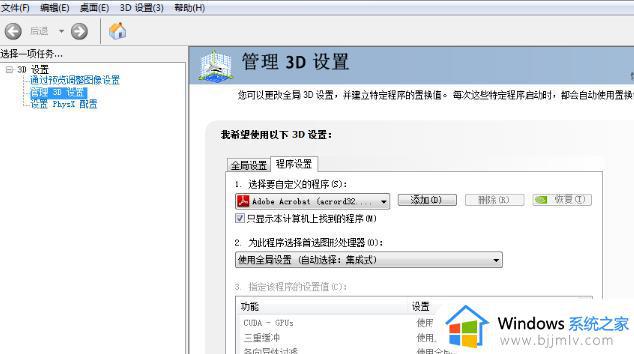
方法二、
1、进入计算机控制面板,如下图所示;
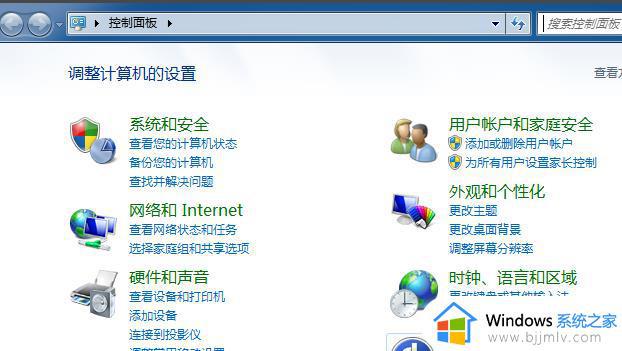
2、把查看方式改为大图标或者小图标,如下图所示;
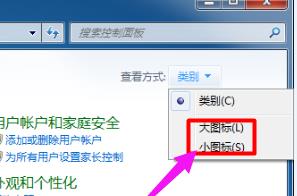
3、在列表中找到“nvidia控制面板”,如下图所示;
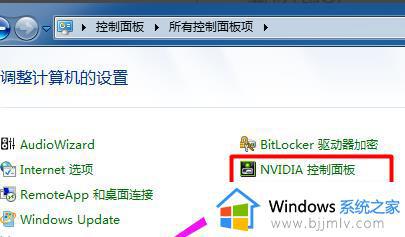
4、打开NVIDIA控制面板,如下图所示;
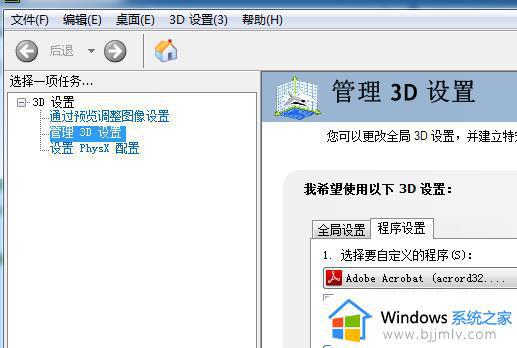
上述就是小编告诉大家的打开英伟达控制面板操作方法了,有出现这种现象的小伙伴不妨根据小编的方法来解决吧,希望能够对大家有所帮助。
- 上一篇: word自动更新页码的方法 word如何更新页码
- 下一篇: 电脑摄像头打开后黑屏没图像了如何修复
怎样打开英伟达控制面板 英伟达控制面板程序设置在哪相关教程
- 电脑如何调出英伟达控制面板 电脑英伟达控制面板在哪儿打开
- 英伟达控制面板打不开为什么 电脑英伟达控制面板打不开如何解决
- RTX3060英伟达控制面板怎么设置最好 英伟达RTX3060控制面板如何设置高性能
- 电脑英伟达控制面板打不开怎么办 英伟达控制面板打开后无响应处理方法
- 英伟达控制面板打不开没反应怎么办 英伟达控制面板无法打开修复方法
- 如何打开英伟达控制面板 电脑怎么调出nvidia控制面板
- 英伟达的控制面板怎么调出来 电脑怎样调出英伟达控制面板
- 英伟达控制面板怎么开启帧数 英伟达控制面板设置帧率显示方法
- 英伟达控制面板怎么设置最好 nvidia控制面板如何设置最佳
- 英伟达控制面板右键不显示怎么办 英伟达控制面板鼠标右键没有解决方法
- 惠普新电脑只有c盘没有d盘怎么办 惠普电脑只有一个C盘,如何分D盘
- 惠普电脑无法启动windows怎么办?惠普电脑无法启动系统如何 处理
- host在哪个文件夹里面 电脑hosts文件夹位置介绍
- word目录怎么生成 word目录自动生成步骤
- 惠普键盘win键怎么解锁 惠普键盘win键锁了按什么解锁
- 火绒驱动版本不匹配重启没用怎么办 火绒驱动版本不匹配重启依旧不匹配如何处理
热门推荐
电脑教程推荐
win10系统推荐